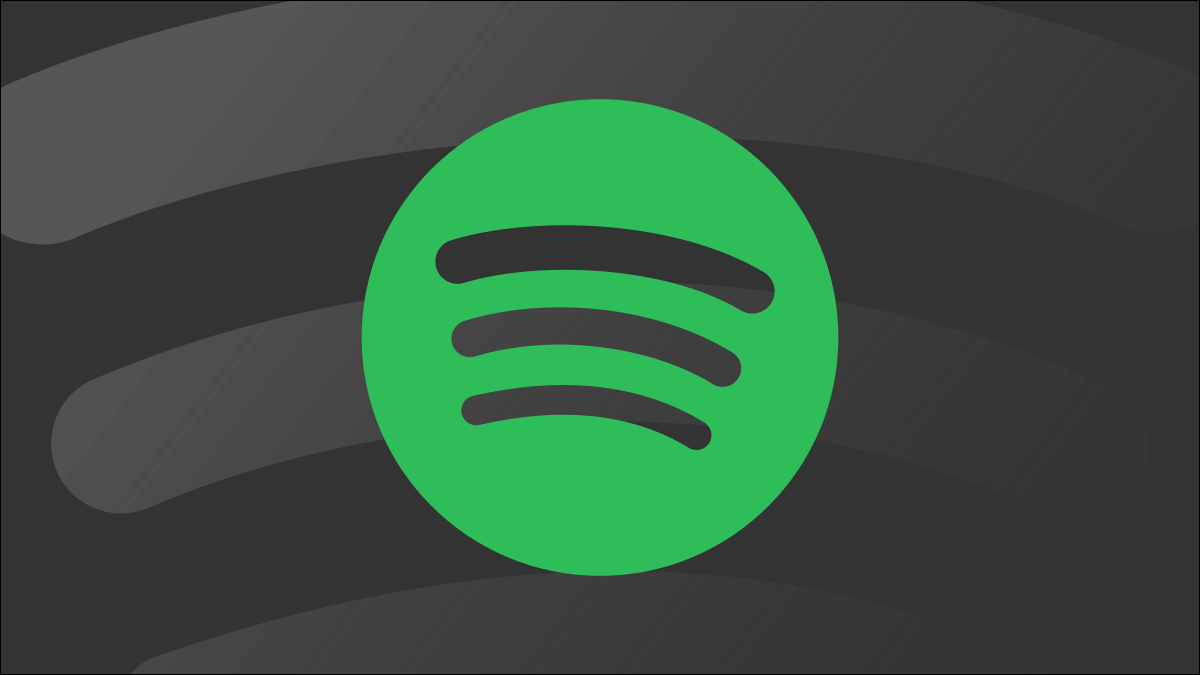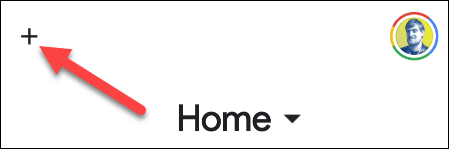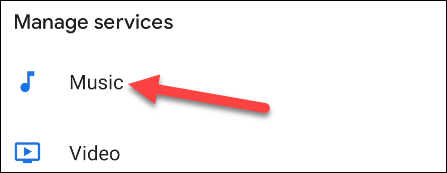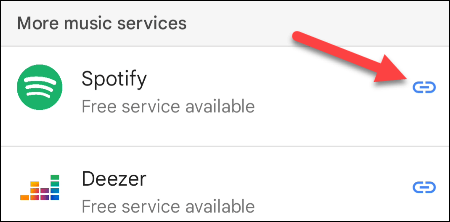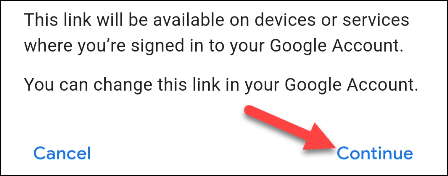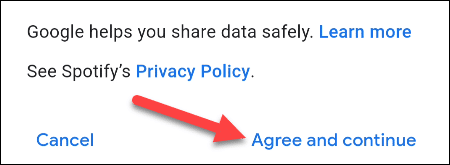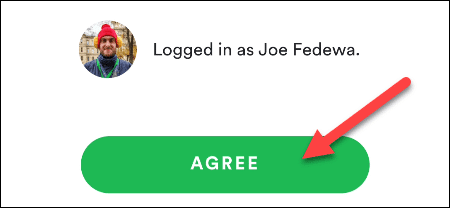So verbinden Sie sich mit Spotify auf Google Smart Speakers
Es ist ganz einfach, Musik mit Ihrer Stimme auf Nest Smart Speakers und Google Assistant Smart Displays abzuspielen. Um Ihr Spotify-Konto jedoch mit Google Assistant zu verknüpfen, müssen Sie es zuerst mit der Google Home-App verknüpfen. So wird's gemacht.
Wenn Sie Spotify mit Ihrem Google-Konto verbinden, können Sie Musik mit Sprachbefehlen auf Lautsprechern, Monitoren, Telefonen und Tablets abspielen. Es ist so einfach wie zu sagen: „Hey Google, starte die Juwelen“ oder „Hey Google, spiele die Running-Playlist“. Lass uns anfangen.
Öffnen Sie zunächst die Google Home-App auf Ihrem Gerät iPhone أو iPad أو Android. Klicken Sie auf das Symbol+In der oberen linken Ecke, um einen Dienst hinzuzufügen.
Scrollen Sie nach unten zu "Musik".
Hier sehen Sie eine Liste der verfügbaren Musikdienste. Suchen Sie Spotify und klicken Sie auf das Link-Symbol.
Der nächste Bildschirm zeigt, dass Spotify mit allen Geräten und Diensten verknüpft wird, die Ihr Google-Konto verwenden. Klicke auf "Fortsetzen".
Jetzt sehen Sie einige Informationen darüber, was Google und Spotify gemeinsam tun können. Klicke auf "Zustimmung und Nachverfolgung" Folgen.
Danach werden Sie zur Spotify-App weitergeleitet. Auch hier zeigt es Ihnen, worauf Google und Spotify zugreifen können. Klicken Sie auf OK, wenn Sie fortfahren möchten.
Das ist! Spotify ist jetzt mit Ihrem Google-Konto verknüpft und wird auf Geräten verfügbar sein, die Google Assistant unterstützen. Es wird jetzt auch der Standard-Musikdienst sein. Sie können dies ändern, indem Sie auf der Musikseite der Google Home-App einen anderen Dienst auswählen.